Maison >Les sujets >excel >Partage pratique de compétences Excel : 3 façons de remplacer rapidement une partie des nombres par des astérisques !
Partage pratique de compétences Excel : 3 façons de remplacer rapidement une partie des nombres par des astérisques !
- 青灯夜游avant
- 2023-03-16 19:51:376134parcourir
Afin de protéger la confidentialité des clients, nous changeons généralement les numéros de téléphone des clients en numéros *. Comment y parvenir ? Voici 3 façons de masquer les numéros de téléphone locaux avec des astérisques, jetez-y un œil !
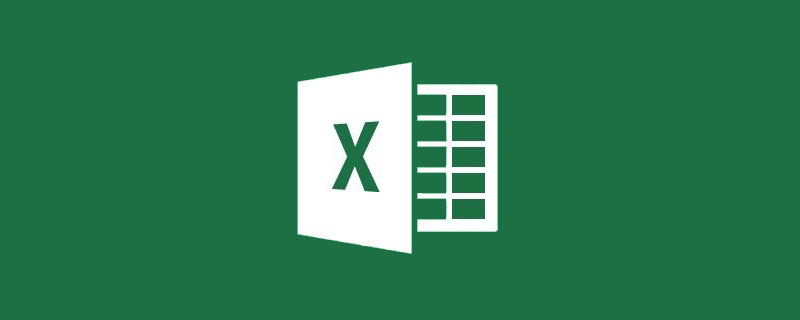
Chaque vendeur entre souvent en contact avec un grand nombre de clients et utilisera un petit carnet pour noter les informations de nombreux clients, et le numéro de téléphone portable est l'un des éléments importants. Afin de protéger la confidentialité des clients, les vendeurs doivent remplacer une partie du numéro de téléphone portable du client par des astérisques dans les informations publiques.
Par exemple, si vous changez le numéro de téléphone portable du client A 15867852976 en 158****2976, comment pouvez-vous utiliser EXCEL pour répondre aux exigences ?
Je vous présente ici trois conseils pratiques pour masquer intelligemment votre numéro de téléphone portable.
1. Méthode d'épissage
L'idée de base est d'extraire le numéro de téléphone mobile en segments, puis de l'épisser avec la substitution dans un nouveau champ.
1. Utilisez la fonction CONCATENATE pour épisser
Vous pouvez utiliser les fonctions GAUCHE et DROITE pour extraire les trois premiers et les quatre derniers chiffres du numéro de téléphone mobile respectivement comme premier et troisième paramètres de la fonction CONCATENATE, et à en même temps, remplacez le symbole "****" comme deuxième paramètre de la fonction CONCATENATE. Concaténez simplement les trois paramètres ci-dessus via la fonction CONCATENATE. La formule est la suivante :
=CONCATENATE(LEFT(B2,3),"****",RIGHT(B2,4))=CONCATENATE(LEFT(B2,3),"****",RIGHT(B2,4))
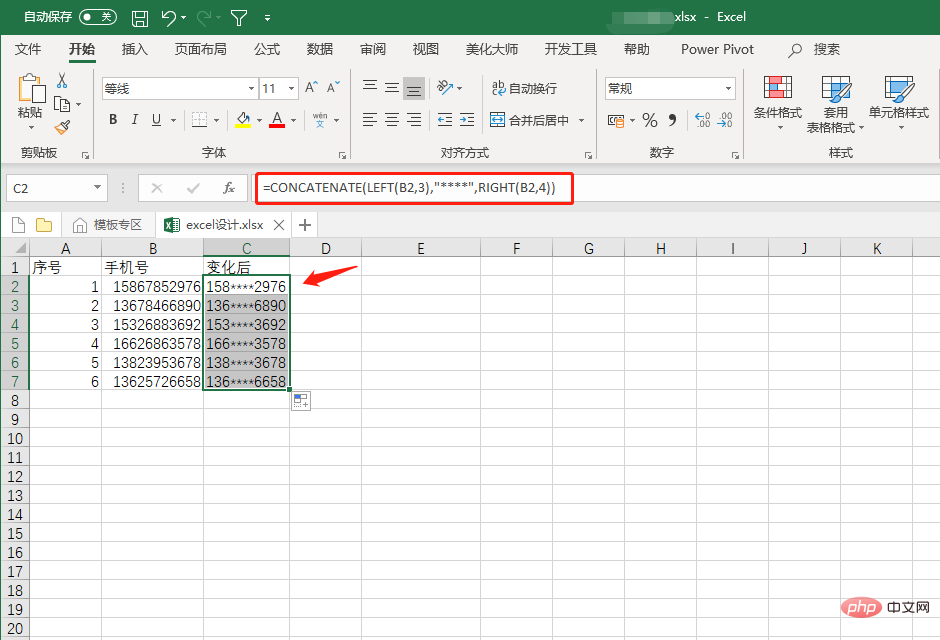
2.直接用连接符&拼接
上述公式可以写成:
= LEFT(B2,3)&"****"&RIGHT(B2,4)
当然也可以使用MID函数提取手机号的多个数字然后再进行拼接。
二、函数替换法
可以直接使用EXCEL的REPLACE函数替换指定的字符,公式如下:
=REPLACE(B2,4,4,"****")
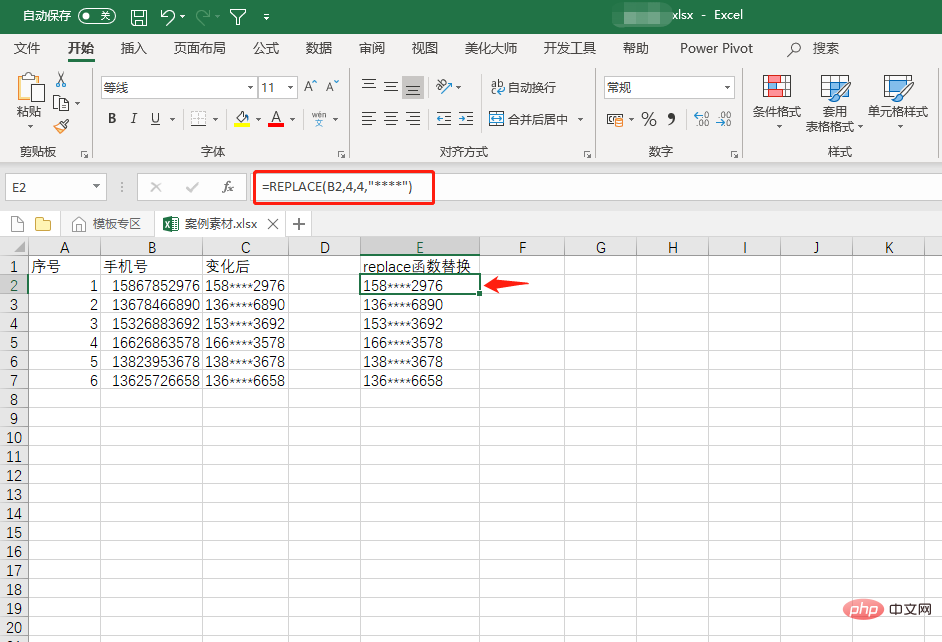
公式解释:
B2:指定需要替换的文本,这里指定的是B2单元格。4:指定开始替换的位置,4表示从第4个字符开始替换。4:指定需替换的字符数,4表示需要替换4个字符。-
****
2. Utilisez directement le connecteur et l'épissure
la formule ci-dessus peut s'écrire comme : = LEFT(B2,3)&"****"&RIGHT(B2,4)
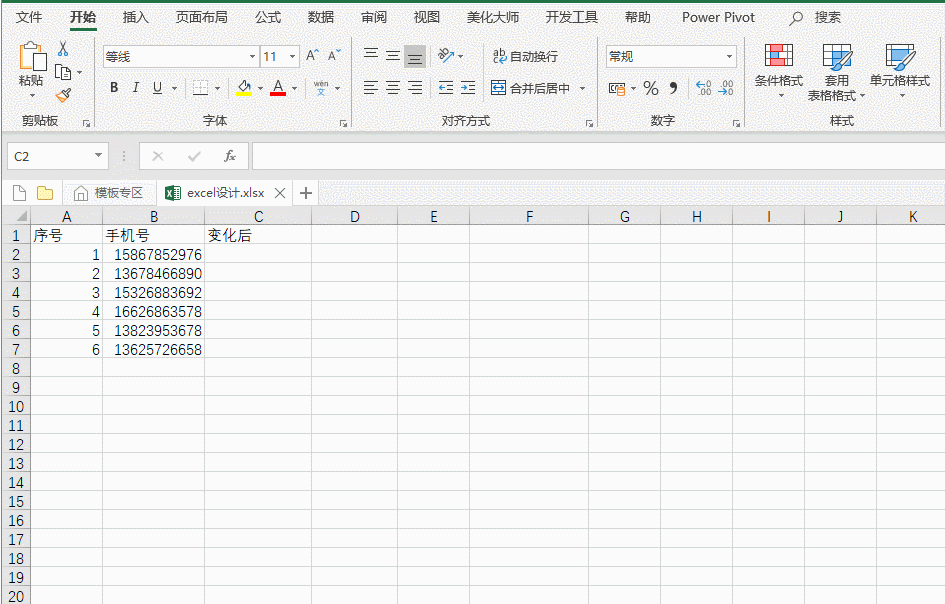
Vous pouvez directement utiliser la fonction REPLACE d'EXCEL pour remplacer les caractères spécifiés :
=REPLACE(B2,4,4,"***. *")<a href="https://www.php.cn/topic/excel/" target="_blank"></a><img src="/static/imghwm/default1.png" data-src="https://img.php.cn/upload/article/000/000/024/3aeeb572ebb619d7eb0abc16d1f3106b-2.png" class="lazy" style="max-width:90%" alt="Partage pratique de compétences Excel : 3 façons de remplacer rapidement une partie des nombres par des astérisques !" >
- 🎜
B2: Précisez le texte qui doit être remplacé. Ici , la cellule B2 est spécifiée. 🎜🎜 - 🎜
4: Précisez la position de départ du remplacement, 4 signifie à partir du 4ème caractère. 🎜🎜 - 🎜
4: Précisez le nombre de caractères à remplacer, 4 signifie que 4 caractères doivent être remplacés. 🎜🎜 - 🎜
****: Le texte remplacé, signifie ici que le texte remplacé est 4*. (Des guillemets doubles doivent être ajoutés aux deux extrémités des données texte) 🎜🎜🎜🎜Cette fonction est relativement simple et facile à comprendre. 🎜🎜🎜🎜3. Méthode de remplissage rapide🎜🎜🎜🎜Lorsque notre version EXCEL est de 2013 ou supérieure, notre efficacité de travail sera plus élevée. Dans cette version de la fonction de remplissage, il existe une fonction appelée « remplissage rapide », qui est une fonction similaire à « imitation ». 🎜🎜Nous saisissons d'abord "158****2976" dans la cellule C2. Afin de permettre à l'ordinateur de reconnaître plus précisément les modèles de texte, il est recommandé que la cellule C3 saisisse également des chiffres en fonction du style. Sélectionnez ensuite les cellules C2 et C3, placez la souris dans le coin inférieur droit de la zone des cellules, lorsque le curseur prend la forme d'une croix noire, faites glisser la souris vers le bas dans les "Options de remplissage automatique", cliquez sur "Remplissage rapide", et le l'ordinateur nous imitera. Selon les règles de saisie, le numéro de téléphone portable requis sera automatiquement généré. 🎜🎜🎜🎜🎜Cette méthode est-elle plus efficace ? 🎜🎜Recommandations d'apprentissage associées : 🎜Tutoriel Excel🎜🎜
Ce qui précède est le contenu détaillé de. pour plus d'informations, suivez d'autres articles connexes sur le site Web de PHP en chinois!
Articles Liés
Voir plus- Partage pratique de compétences Excel : 3 façons d'extraire rapidement des données cellulaires
- Partage de conseils pratiques sur Excel : solutions aux difficultés d'impression courantes
- Partage pratique de compétences Excel : Comment trouver la personne numéro un avec plusieurs critères
- Pourquoi le numéro d'identification change-t-il lorsque je le saisis dans Excel ?
- Comment utiliser la fonction MATCH() dans l'apprentissage des fonctions Excel
- Apprentissage des fonctions Excel : Comment utiliser la fonction de recherche INDEX()
- Apprentissage des fonctions Excel : la fonction de sommation conditionnelle la plus simple DSUM()

